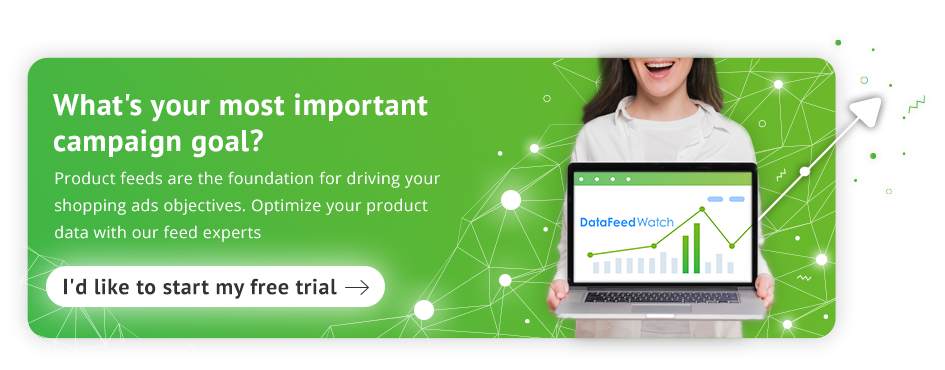FTP-подключения и Google Merchant Center [Краткое руководство]
Опубликовано: 2022-09-01Что такое передача файлов по FTP?
Возможно, вы никогда не слышали о передаче файлов по FTP-соединению, а может быть, слышали, но весь процесс звучит слишком сложно, чтобы в него вникать. Давайте начнем с основ и рассмотрим, что такое FTP за пределами мира PPC.
FTP означает протокол передачи файлов . Проще говоря, он позволяет двум (или более) системам взаимодействовать друг с другом и передавать файлы.
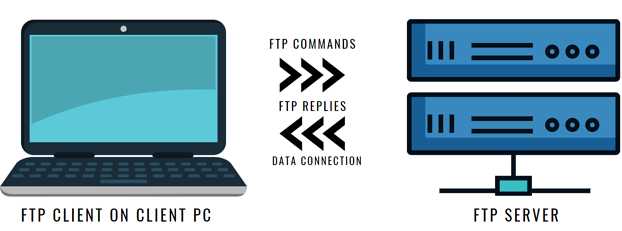
Для контекста представьте, что вы вводите полный URL-адрес в строку поиска браузера. Обычно вы обращаетесь к большинству веб-сайтов, начинающихся с http://, за которым часто следует www. HTTP расшифровывается как «протокол передачи гипертекста» и позволяет системам обмениваться данными во всемирной паутине.
FTP следует той же логике. Но вместо того, чтобы начинаться с « http:// », вы увидите строку, подобную этой: ftp:// uploads.google.com. И вместо того, чтобы предоставлять доступ к Интернету через веб-браузер, он позволяет передавать файлы в другие системы с помощью командной строки вашего компьютера.
Каналы данных и FTP
Итак, переходим к каналам данных: когда вы загружаете свои каналы с URL-адресом, вы используете соединение «http://», а когда вы загружаете через FTP, вы используете соединение «ftp://». Это просто еще один способ взаимодействия систем друг с другом.
Вы будете использовать этот способ связи для отправки файла на серверы Google, и он позволит обновлять ваш основной канал до 4 раз в день .
Требования: что нужно для начала
Теперь, когда мы понимаем, что такое FTP, вот общие требования:
- Вам необходимо установить FTP-клиент * на свой компьютер или уметь пользоваться командной строкой вашего компьютера. Или, если вы используете DataFeedWatch, мы заменим любой из этих двух вариантов.
* FTP-клиенты — это стороннее программное обеспечение, которое позволяет вам использовать FTP-соединения без необходимости вручную вводить данные в командную строку вашего компьютера. - FTP-адрес : это пример «url», который мы показали выше, но он также может быть последовательностью чисел. Для наших целей вы будете использовать ftp://uploads.google.com, так как именно сюда вы отправляете фид данных.
- Учетная запись FTP : если вы не подключаетесь анонимно, вам потребуется имя пользователя и пароль. В этом случае вы настроите свою учетную запись FTP непосредственно в Google Merchant Center и получите там данные своей учетной записи.
Примечание о режимах подключения
Есть два разных режима при подключении, называемых активным или пассивным . Как мы увидим ниже в разделе устранения неполадок, рекомендуется использовать пассивное соединение. «Активный режим» всегда используется по умолчанию, поэтому для использования «пассивного режима» вам нужно выбрать его вручную. Ниже мы объясним, как это сделать для каждого метода.
Перейти наверх или 
Преимущества использования FTP-соединений для загрузки фида
Давайте рассмотрим причины, по которым вы можете захотеть начать использовать FTP-соединение для загрузки ваших каналов данных.
- Позволяет несколько ежедневных загрузок
Рекомендуется обновлять фиды данных один раз в день, но каковы преимущества увеличения этого числа до нескольких раз в день?
- Это может помочь вам повысить общую эффективность вашей кампании.
- Вам не нужно беспокоиться о рекламе товаров, которых нет в наличии.
- Дает лучший опыт для людей, просматривающих вашу рекламу.
В общем, всегда лучше использовать свежие данные в своих объявлениях. Это снижает шансы получить отказ в Merchant Center (например,
ошибки ценообразования) и предотвращает трату вашего рекламного бюджета на товары, которых нет в наличии.
Любые внесенные изменения будут отражаться в ваших объявлениях быстрее, чем если бы вы обновляли свои каналы только один раз в день (или реже).
- Легко настроить
Настроить свою учетную запись FTP и использовать ее для отправки фидов в Google Merchant Center несложно, и это не займет у вас много времени. А для розничного продавца время и усилия — два самых ценных ресурса.
Перейти наверх или 
DataFeedWatch и FTP-соединения
Если вы используете DataFeedWatch, вы можете быть знакомы с этими двумя способами загрузки каналов: напрямую с помощью файла с вашего компьютера или с использованием URL-адреса, например, Google Sheets.
Использование FTP — еще один вариант, который может быть менее известен. Это требует пары дополнительных шагов, чем первые два, но это легко сделать, если вы знаете эти шаги. Как мы упоминали выше, одним из преимуществ использования FTP-маршрута является то, что он позволяет загружать ваш основной канал до 4 раз в день (поскольку это ограничение Google).
Каждый раз, когда ваш фид обновляется в DataFeedWatch, он будет отправляться через FTP в Google Merchant Center. Итак, чтобы максимально использовать эти обновления, убедитесь, что ваши запланированные обновления в DataFeedWatch совпадают со временем, когда вы обычно вносите изменения в свой интернет-магазин. Каждое обновление магазина в DataFeedWatch приведет к обновлению фида, которое затем инициирует отправку обновленного фида в Merchant Center.
Выполните следующие действия, чтобы загрузить фид данных через FTP с помощью DataFeedWatch:
Как только вы создадите свою учетную запись FTP в Google Merchant Center (подробнее об этом ниже), вы сможете подключить ее к своей учетной записи DataFeedWatch.
- Войдите в свою учетную запись и нажмите «Магазины».
- Выберите название вашего магазина
- Перейти к «Редактировать канал»
- Выберите «Параметры FTP» и заполните информацию
Перейти наверх или 
Как настроить учетную запись FTP и подключиться к Google
Вообще говоря, существует множество способов создать учетную запись FTP. Но чтобы загружать фиды товаров в Google, вы сможете создать их непосредственно в Google Merchant Center. Давайте вместе пройдем этапы:
Создание учетной записи FTP в Google Merchant Center
- Войдите в свою учетную запись Google Merchant Center
- Найдите раскрывающееся меню с тремя точками и выберите SFTP/FTP/GCS > SFTP/FTP.
- Поскольку мы используем FTP, выберите опцию «Создать учетную запись FTP» и следуйте инструкциям.
- Ваше имя пользователя будет создано автоматически, затем нажмите «Создать пароль», который создаст для вас пароль и активирует вашу учетную запись.
- Далее вы увидите всплывающее окно с этим паролем. Обязательно сохраните этот пароль в надежном месте, потому что вы не сможете получить к нему доступ после закрытия всплывающего окна.
Возникли проблемы со входом в учетную запись сразу? Это нормально, поэтому вам может потребоваться подождать пару часов , прежде чем он начнет работать.
Загрузка файла фида продукта с помощью FTP
Итак, как на самом деле работает загрузка ваших файлов через FTP? Есть два основных способа сделать это:
- Первый — использование сторонней программы или клиента. Это самый простой способ, и он подойдет всем новичкам.
- Второй — использование командной строки на вашем компьютере, и инструкции для этого будут отличаться в зависимости от операционной системы вашего компьютера.
Примечание для пользователей DataFeedWatch: вы можете пропустить этот шаг и просто подключить свою учетную запись FTP, войдя в свою учетную запись DataFeedWatch.

Давайте рассмотрим каждый более подробно.
Сторонние клиенты
Если идея загрузки ваших каналов с помощью командной строки вашего компьютера кажется пугающей, то использование стороннего программного обеспечения будет идеальным для вас. Они также известны как FTP-клиенты.
Вот некоторые из них:
- FileZilla : это бесплатное решение с открытым исходным кодом для пользователей Windows. Вы можете загрузить клиент с их веб-сайта, проверить наличие последних обновлений и получить другую полезную информацию. (Также работает для пользователей Linux)
- WinSCP : это еще один бесплатный клиент с открытым исходным кодом только для пользователей Windows. У них более 150 миллионов загрузок и обновлений с новыми функциями и улучшениями.
- Fetch : это специальное программное обеспечение для Mac можно использовать с бесплатной пробной версией в течение 15 дней, а затем его можно приобрести за 29 долларов.
- Cyberduck : работает как для пользователей Windows, так и для Mac. Это бесплатный сервер и браузер облачного хранилища с регулярно публикуемыми обновлениями и улучшениями.
Использование командной строки
Использование командной строки для FTP ваших файлов может быть лучше для людей с более продвинутым пониманием того, как они работают. Но с помощью руководств любой сможет с этим справиться. Это можно сделать разными способами в зависимости от того, используете ли вы компьютер с Windows, Mac или Linux.
Для каждого из них есть подробные инструкции в разделе справки Merchant Center.
Примечание о запланированных выборках
Вы также можете использовать FTP для загрузки своих каналов по расписанию, но это работает немного по-другому. В этом случае вы используете свои собственные серверы для размещения своих файлов, и наличие имени пользователя или пароля становится необязательным. По этой причине информация об имени пользователя, которую вы видите в разделе «SFTP / FTP / GCS» Google Merchant Center, предназначена для доступа к серверу Google, а не к вашему.
Перейти наверх или 
6 распространенных проблем и способы их устранения
Хотя настроить FTP довольно просто, вы можете столкнуться с несколькими препятствиями. Вот наиболее распространенные из них вместе с решением.
- Сервер не найден
Сначала убедитесь, что вы входите с правильным URL-адресом: ftp://uploads.google.com .
'.
Но если вы используете FTP-клиент, вам нужно взять «ftp:// » из URL-адреса и просто использовать « uploads.google.com ». - Проблемы со входом (логин/пароль не найден)
Если у вас возникли проблемы со входом в систему, это может быть вызвано несколькими причинами. Вы можете использовать этот список, чтобы сузить их:- Только что создали учетную запись? Возможно, вам придется подождать пару часов, пока он активируется, а затем повторить попытку.
- Вы используете правильное имя пользователя? Вы можете еще раз проверить, что это такое в вашей учетной записи Merchant Center, щелкнув меню с тремя точками > SFTP / FTP / GCS > Имя пользователя.
- Вы забыли свой пароль? Ваш пароль нигде не хранится в Google Merchant Center из соображений безопасности, поэтому в этом случае вам потребуется создать новый. Для этого войдите в свою учетную запись> щелкните значок инструментов> перейдите на вкладку SFTP/FTP/GCS> Настройки> Создать новый пароль> Подтвердить.
- Вы видели сообщение о том, что «Соединение отклонено»? Возможно, вы используете брандмауэр, который не позволяет вам подключиться. Убедитесь, что ваш брандмауэр разрешает указанные здесь IP-адреса .
Если вы пробовали все эти решения, но по-прежнему испытываете проблемы со входом в систему, возможно, это более сложная техническая проблема. В этом случае вы можете связаться со службой поддержки Google и посмотреть, как они могут вам помочь.
- Только что создали учетную запись? Возможно, вам придется подождать пару часов, пока он активируется, а затем повторить попытку.
- Появляется ошибка типа «Не удается создать соединение для передачи данных» или «Ошибка папки FTP».
Ранее мы упоминали, что существуют активные и пассивные FTP-соединения. Если вы видите одну из этих ошибок, попробуйте использовать пассивное FTP-соединение вместо активного.- Командная строка: Введите цитату PASV перед загрузкой файла, чтобы включить пассивный режим.
- FTP-клиент: должна быть возможность включить пассивный режим с любым FTP-клиентом, который вы используете.
- Интернет-браузер: загляните в настройки вашего интернет-браузера (или дополнительные инструменты) и найдите параметр, позволяющий включить пассивный режим FTP.
- Командная строка: Введите цитату PASV перед загрузкой файла, чтобы включить пассивный режим.
- Появляется ошибка "Имя файла не разрешено"
Если вы видите эту ошибку, проверьте эти две вещи:- Имя вашего файла не должно содержать пробелов, поэтому обязательно удалите их, если они у вас есть.
- Имя вашего файла должно точно совпадать с тем, которое вы зарегистрировали в своей учетной записи .
Исправление этих двух вещей должно позаботиться об ошибке.
- Имя вашего файла не должно содержать пробелов, поэтому обязательно удалите их, если они у вас есть.
- Фид данных не зарегистрирован на используемое вами имя.
Как и в случае с ошибкой ранее, вам нужно убедиться, что имя вашего файла точно совпадает с именем, которое вы зарегистрировали. - Появляется ошибка «FTP-соединение сброшено узлом»
В этом случае «партнером» является Google, и это просто означает, что подключение к Интернету было потеряно, когда вы пытались загрузить свой канал. Вам нужно будет попробовать еще раз. Если размер вашего файла больше 200 МБ, может помочь разбить его на файлы меньшего размера, а затем повторить попытку.
Перейти наверх или 
Вывод
Теперь, когда у вас есть больше информации о том, что такое FTP-подключения, вы можете рассмотреть возможность использования его в качестве нового способа загрузки фидов продуктов. Он подходит для любого продавца или продавца, и если вам неудобно использовать командную строку вашего компьютера, то для этой цели создано программное обеспечение.
Перейти наверх или 
Часто задаваемые вопросы
Что означает FTP?
FTP означает протокол передачи файлов.Безопасно ли использование FTP?
FTP не использует шифрование данных и не предназначен для безопасной передачи информации. Если вы ищете более безопасный способ, тогда SFTP (протокол безопасной передачи файлов) зашифрован.Вам нужны данные для входа?
Да, вы сможете использовать Google Merchant Center для создания учетной записи FTP и создания пароля. Имейте в виду, что ваше имя пользователя будет доступно позже, но вам нужно будет хранить свой пароль в надежном месте.